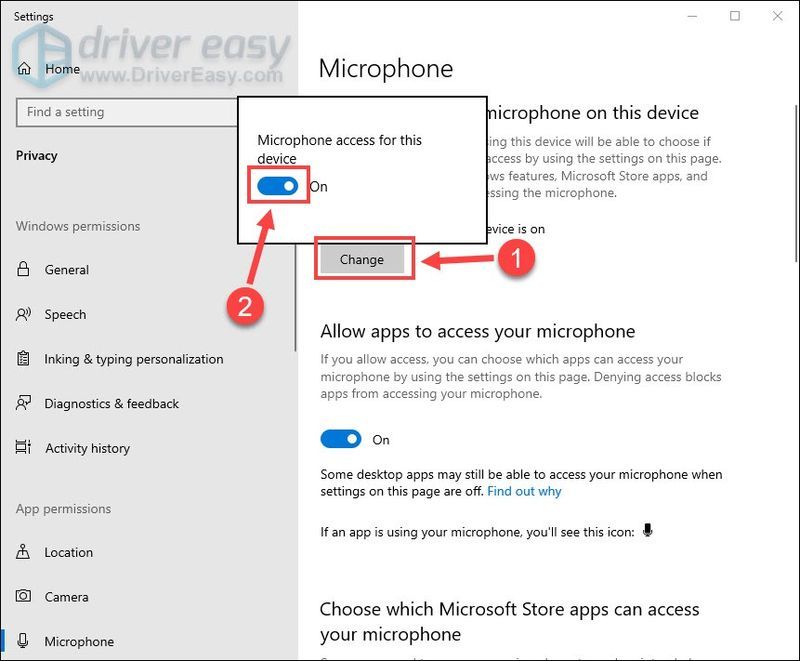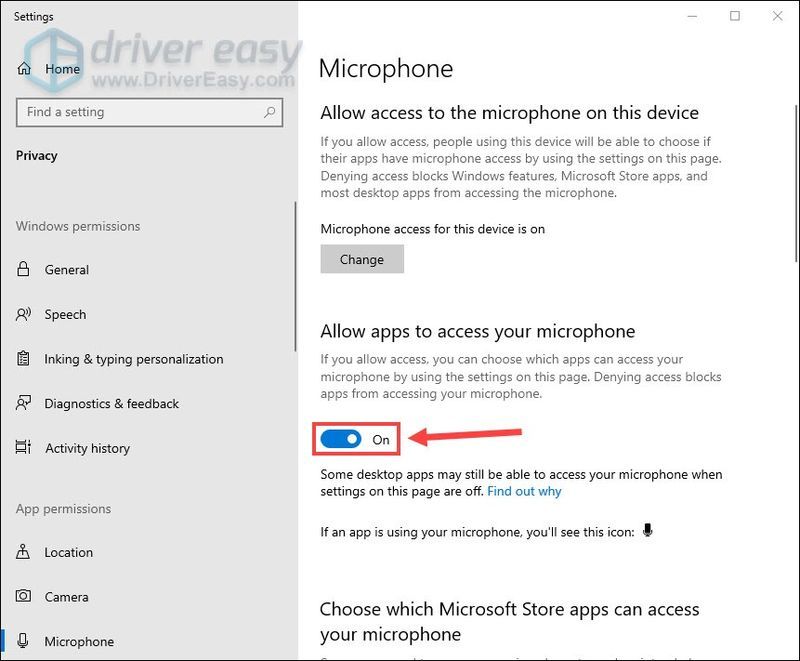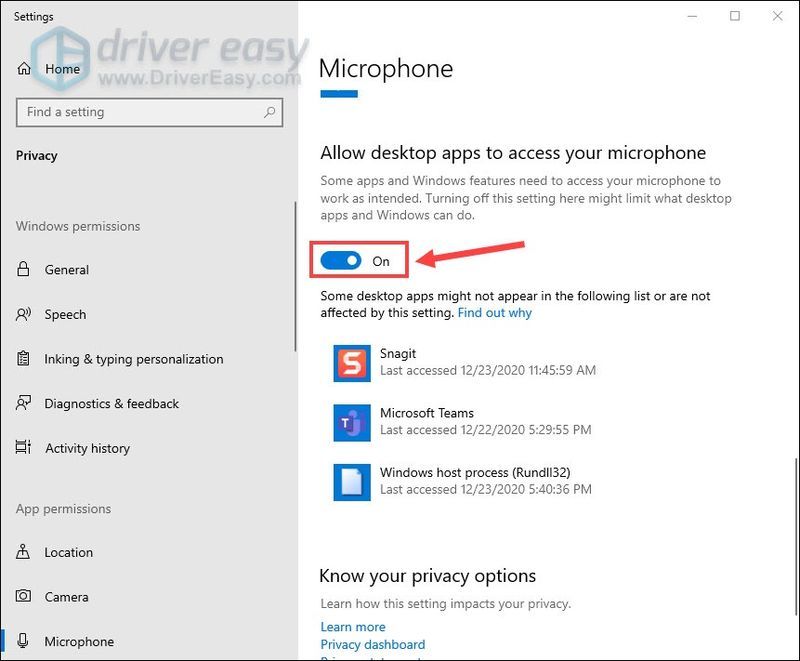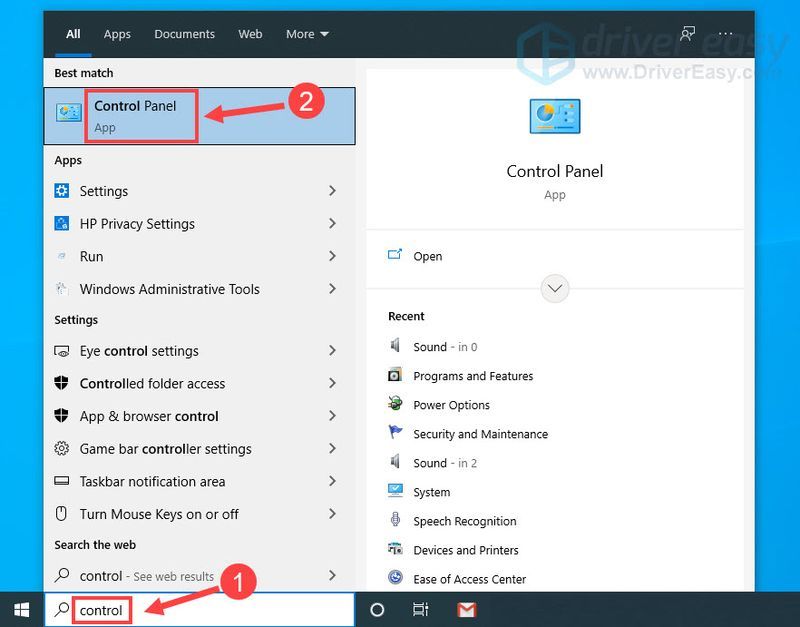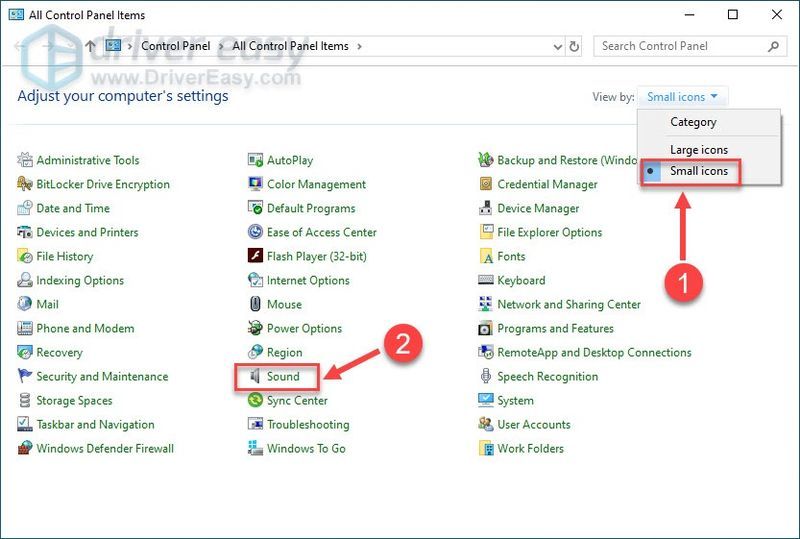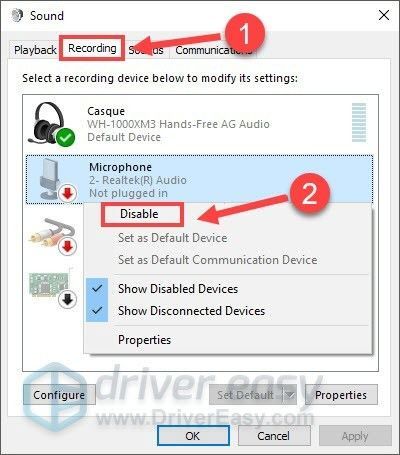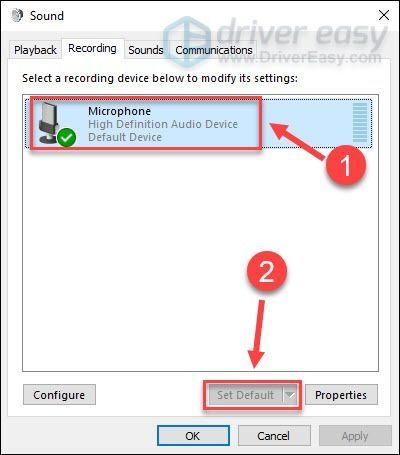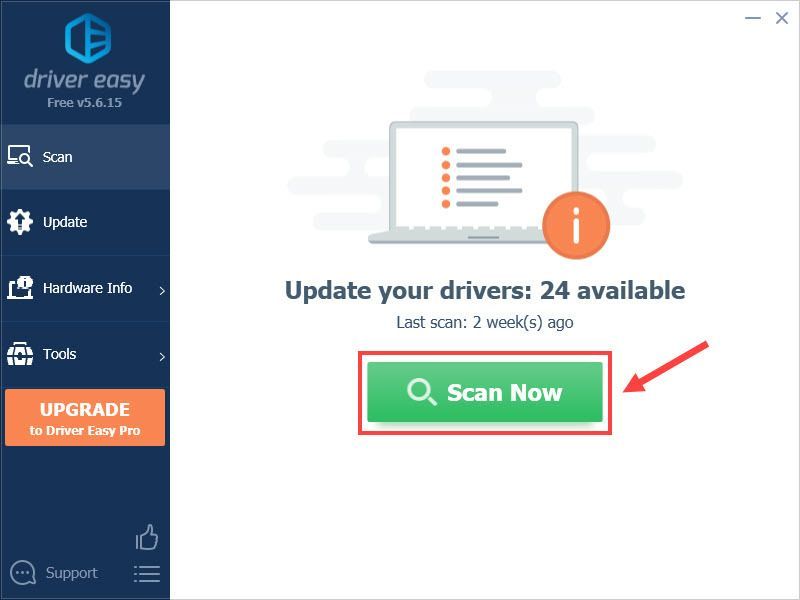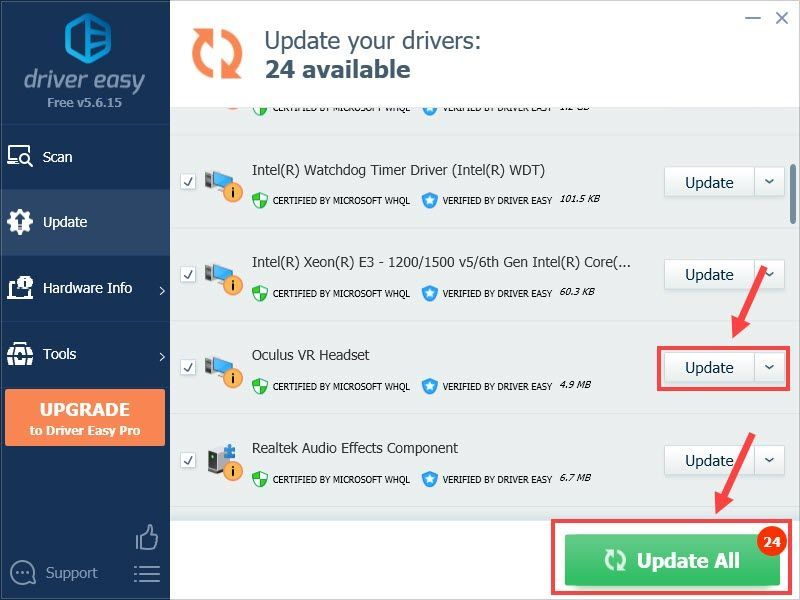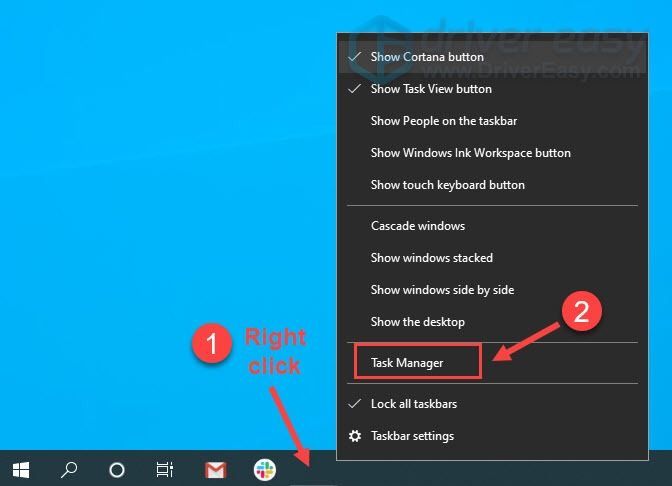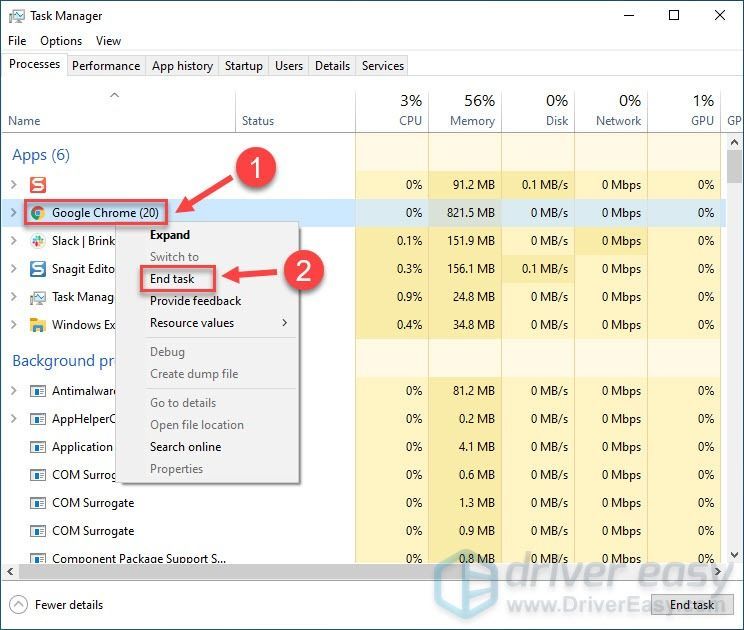Det är väldigt roligt att chatta med vänner över hela världen på Rec Room, bygga och spela spel tillsammans. Men när mikrofonen bara slutar fungera utan anledning och andra människor inte kan höra dig, kan det vara väldigt irriterande. Om du har fastnat i en sådan situation, oroa dig inte, eftersom du kan fixa detta enkelt.
Fixar att prova:
Här är alla 5 korrigeringar som hjälpte många användare att lösa problemet med Rec Room-mikrofonen som inte fungerar. Du behöver inte prova alla. Arbeta dig bara ner i listan tills du hittar den som gör susen.
- Helt enkelt koppla ur och koppla tillbaka ditt headset in i datorn för att se om allt går tillbaka till det normala.
- Skriv i sökrutan i Windows mikrofonens integritet och klicka Mikrofonens sekretessinställningar .

- Klicka på Förändra knappen och se till Mikrofonåtkomst för den här enheten är påslagen .
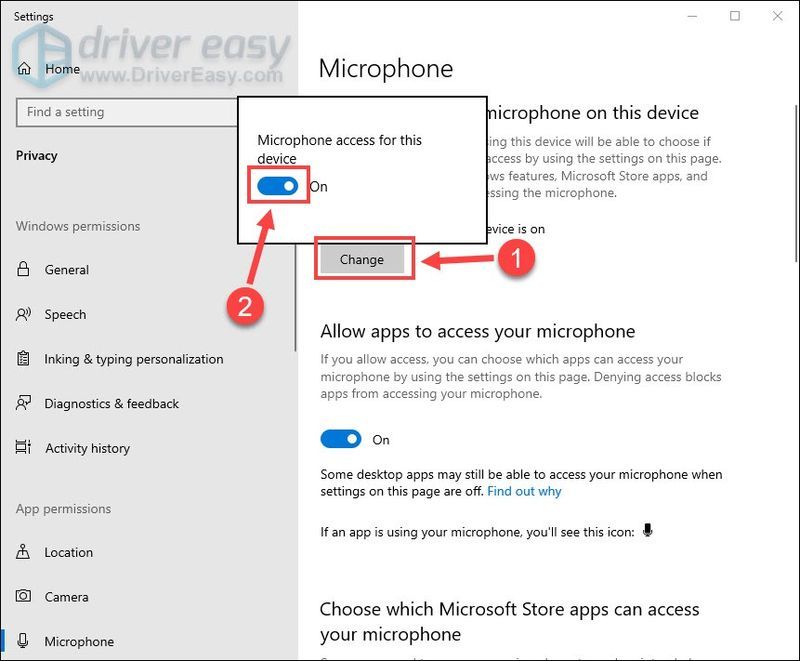
- Scrolla ner och sätta på knappen för Tillåt appar att komma åt din mikrofon .
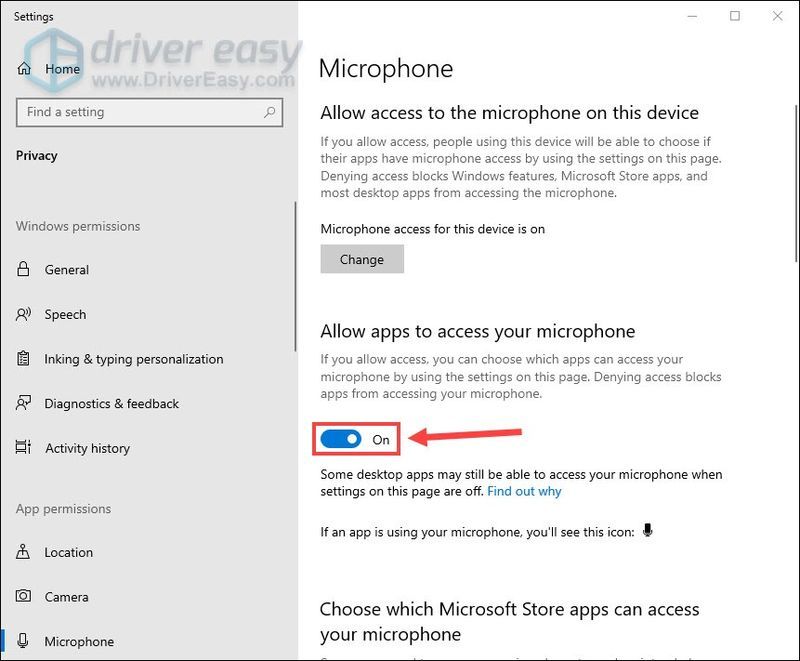
- Också, slå på Tillåt skrivbordsappars åtkomst till din mikrofon .
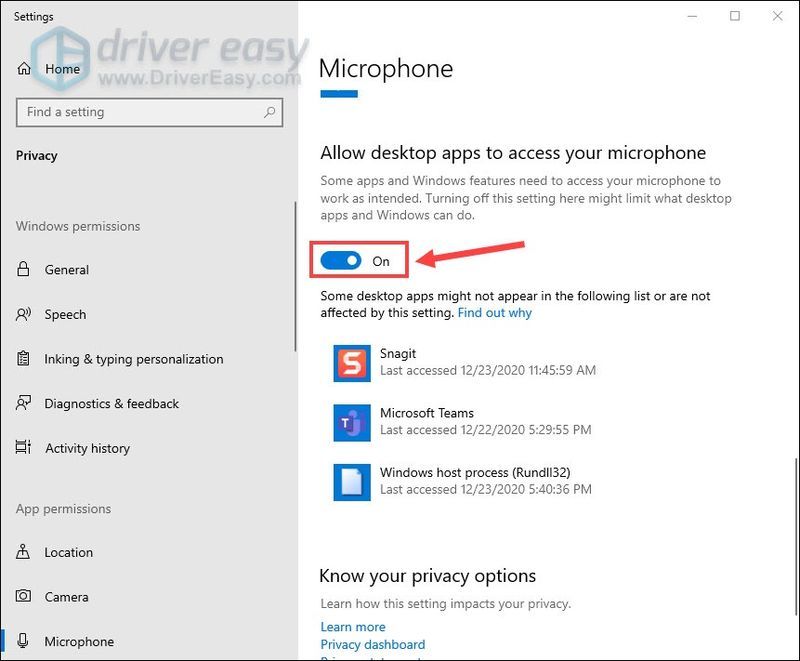
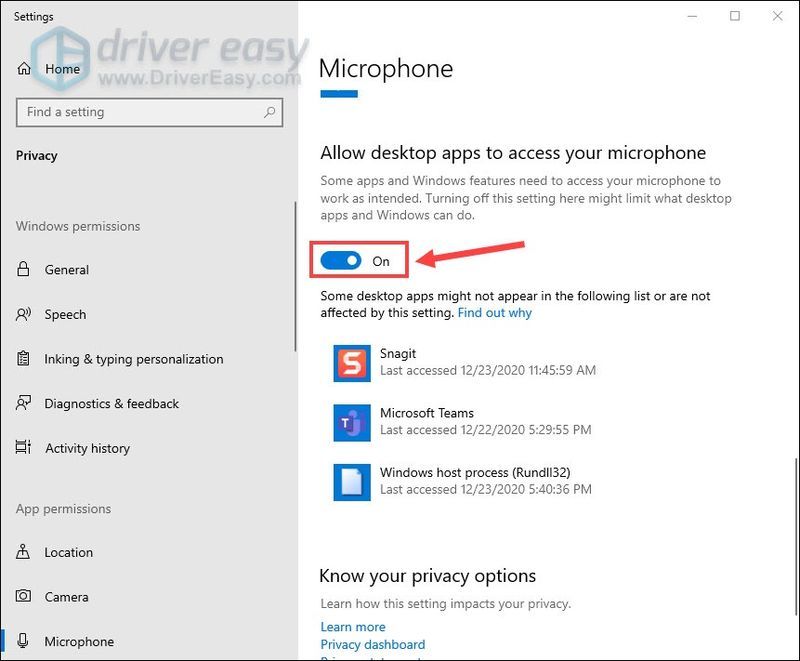
- Skriv i sökrutan i Windows instrumentbräda och välj instrumentbräda från resultatet.
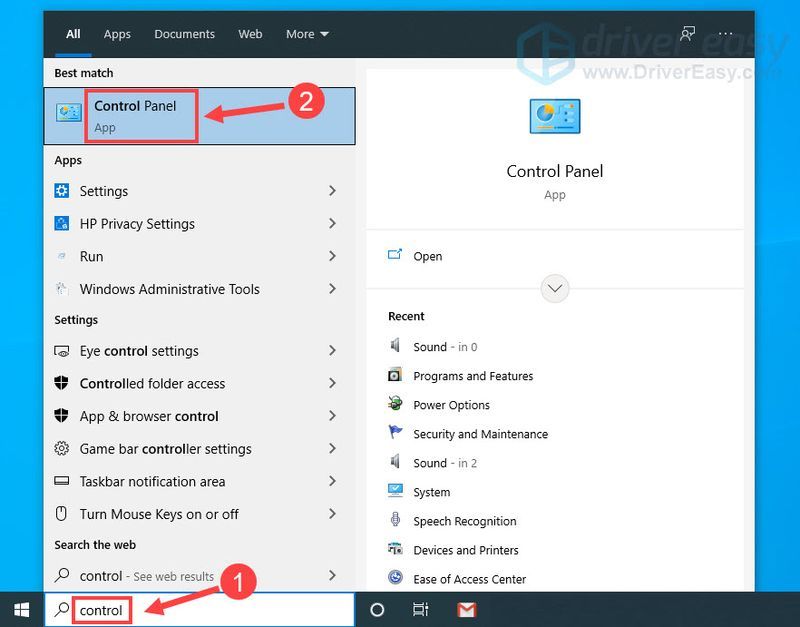
- Välj Små ikoner från menyn bredvid Visa efter och klicka Ljud .
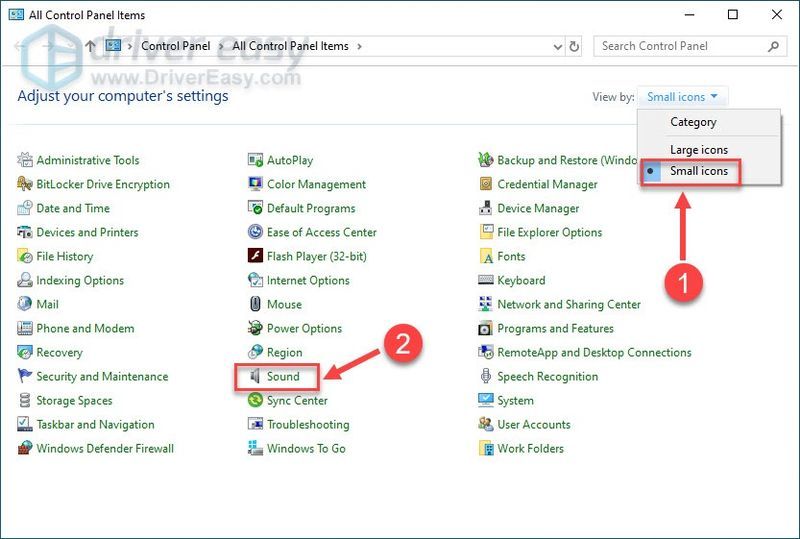
- Gå till Inspelning flik. Högerklicka sedan på andra inspelningsenheter som du inte använder och klicka Inaktivera .
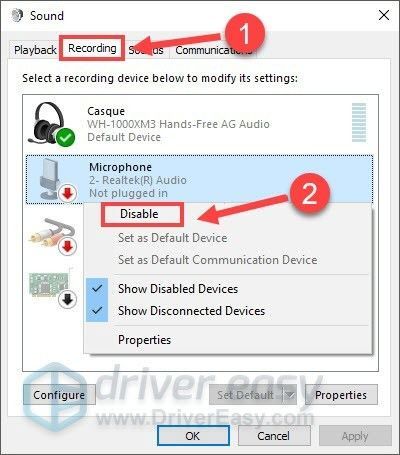
- Se till att din föredragna headsetmikrofon är det aktiverad , som ska vara täckt med en grön bock, och ange som standard .
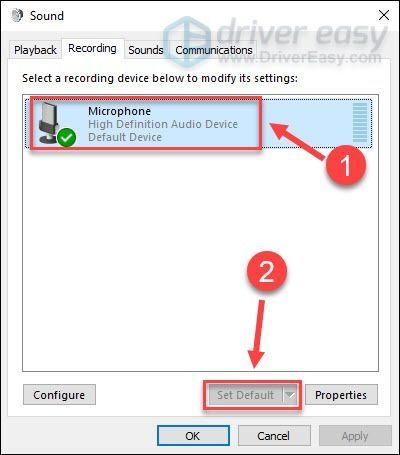
- Starta Oculus-appen och klicka på kugghjulsikonen längst upp till höger.
- Välj Enheter från den vänstra rutan.
- Klick Reva .
- Välj under Audio Input in VR Riftmikrofon från rullgardinsmenyn och höj volymen.
- Öppna SteamVR och klicka på ikonen i det övre vänstra hörnet och välj inställningar .
- Välj Audio flik. Klicka sedan Ställ in inspelningsenhet och ställ in den på din föredragna headsetmikrofon.
- Kör Driver Easy och klicka på Skanna nu knapp. Driver Easy kommer sedan att skanna din dator och upptäcka eventuella problem med drivrutiner.
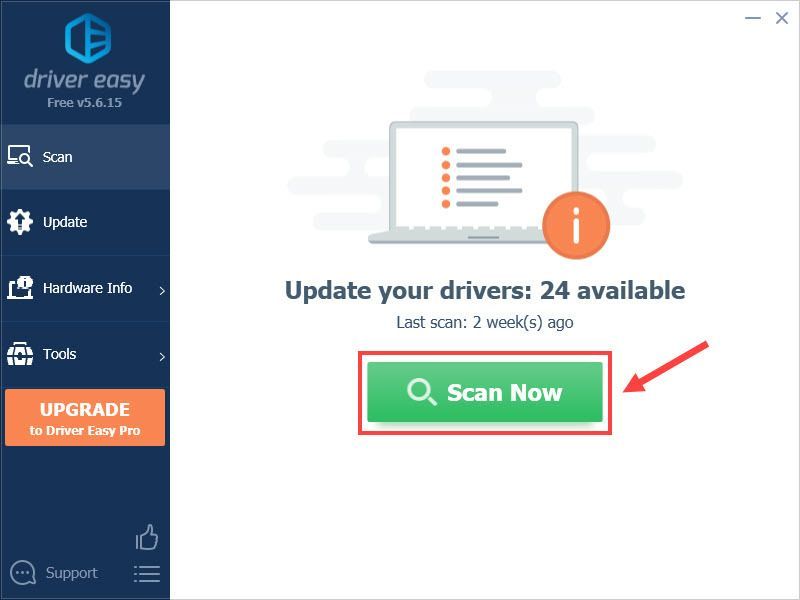
- Klicka på Uppdatering knappen bredvid den flaggade ljuddrivrutinen för att automatiskt ladda ner den korrekta versionen av den drivrutinen, sedan kan du installera den manuellt (du kan göra detta med den GRATIS versionen).
Eller klicka Uppdatera alla för att automatiskt ladda ner och installera rätt version av alla drivrutiner som saknas eller är inaktuella på ditt system. (Detta kräver Pro version som kommer med fullt stöd och en 30-dagars pengarna-tillbaka-garanti. Du kommer att uppmanas att uppgradera när du klickar Uppdatera alla .)
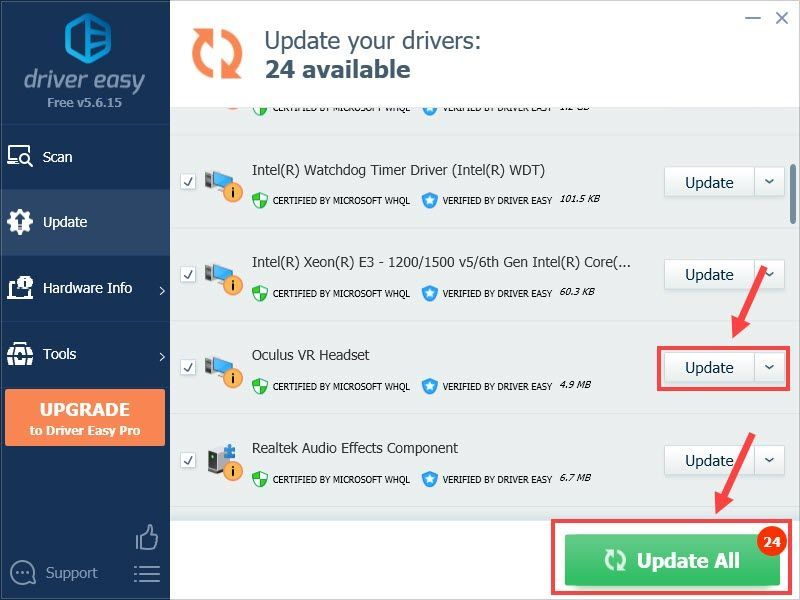 De Pro version av Driver Easy medföljer fullständig teknisk support . Om du behöver hjälp, kontakta Driver Easys supportteam på .
De Pro version av Driver Easy medföljer fullständig teknisk support . Om du behöver hjälp, kontakta Driver Easys supportteam på . - Högerklicka på ett tomt utrymme i aktivitetsfältet och välj Aktivitetshanteraren .
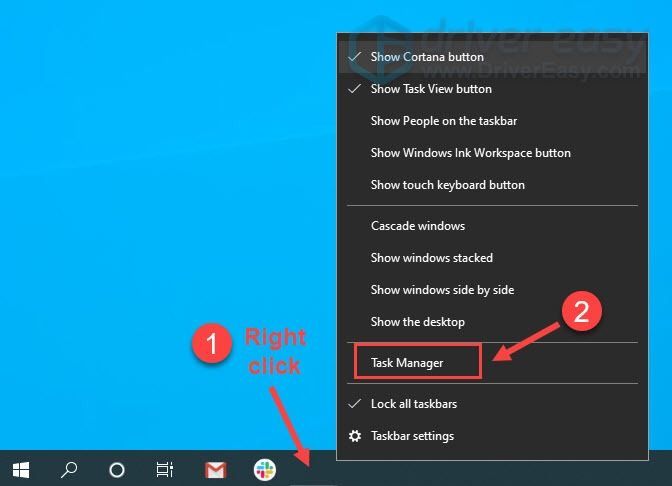
- Högerklicka på varje program du vill stänga och klicka Avsluta uppgiften .
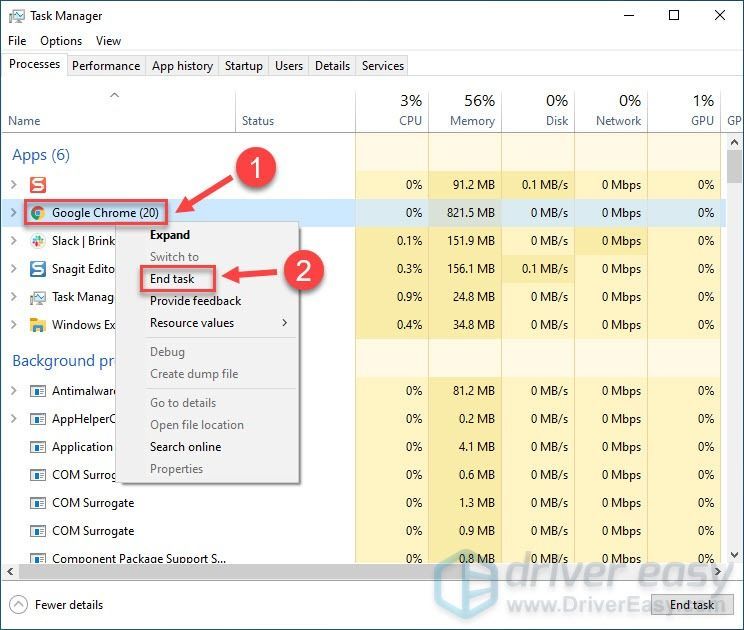
- mikrofon
- ljudproblem
Fix 1 – Felsök maskinvaruproblemet
Innan du går vidare till några mer avancerade metoder måste du se till att din mikrofon inte är fysiskt trasig och att anslutningen fungerar bra. Du kan vidta dessa steg för att göra en grundläggande kontroll:
Om du har gjort en snabb kontroll och bekräftat att det inte finns något maskinvaruproblem, kan orsaken vara relaterad till datorinställningarna. Fortsätt läsa för att hitta fler lösningar nedan.
Fix 2 – Kontrollera dina sekretessinställningar
För att låta din headsetmikrofon fungera på datorn bör du aktivera nödvändig åtkomst så att ditt system och dina appar kan använda mikrofonen på rätt sätt. Här är hur:
Efter att ha tillämpat inställningarna kan du starta om Rec Room för att testa problemet. Om det inte är löst, prova nästa korrigering.
Fix 3 – Ställ in din headsetmikrofon som standardenhet
Det finns vissa tillfällen då din primära headsetmikrofon inte automatiskt är inställd som standard, och därför kommer du att upptäcka att den inte fungerar med Rec Room. Följ stegen för att justera inställningarna manuellt:
På datorns ljudinställningar
På Oculus eller SteamVR
Sedan måste du ställa in din mikrofon som standard i Oculus- eller SteamVR-appen.
Öga
SteamVR
Se om din mikrofon fungerar i Rec Room. Om inte, fortsätt till nästa metod nedan.
Fix 4 – Uppdatera din ljuddrivrutin
Om du ständigt har stött på mikrofonen som inte fungerar med Rec Room eller andra appar, är chansen stor att din ljuddrivrutin är felaktig eller inaktuell. I det här fallet bör du uppdatera drivrutinen för att hålla din VR-rigg igång, och det finns två sätt för dig:
Manuellt : Du kan uppdatera din ljuddrivrutin manuellt genom att gå till tillverkarens webbplats för din enhet och söka efter den senaste korrekta drivrutinen. Se till att endast välja drivrutiner som är kompatibla med din Windows-version.
Automatiskt (rekommenderas) : Om du inte har tid, tålamod eller datorvana att uppdatera din ljuddrivrutin manuellt kan du istället göra det automatiskt med Lätt förare . Driver Easy kommer automatiskt att känna igen ditt system och hitta rätt drivrutiner för ditt VR-headset och din Windows-version, och den kommer att ladda ner och installera dem korrekt:
När uppdateringen är klar, starta om datorn och se om ditt ljudproblem åtgärdas. Om inte finns det ytterligare en fix att prova.
Fix 5 – Stäng onödiga bakgrundsappar
Om du kör flera program i bakgrunden kan de använda din headsetmikrofon och därmed hindra den från att fungera med Rec Room. För att se om det är orsaken, inaktivera helt enkelt alla onödiga appar via följande steg:
Din Rec Room-mikrofon bör fungera normalt nu utan andra avbrott. Om du har försökt alla korrigeringar ovan men utan resultat, kanske du vill installera om Rec Room för att lösa potentiella programfel.
Förhoppningsvis hjälpte det här inlägget. Om du har några frågor eller förslag får du gärna lämna din kommentar nedan.